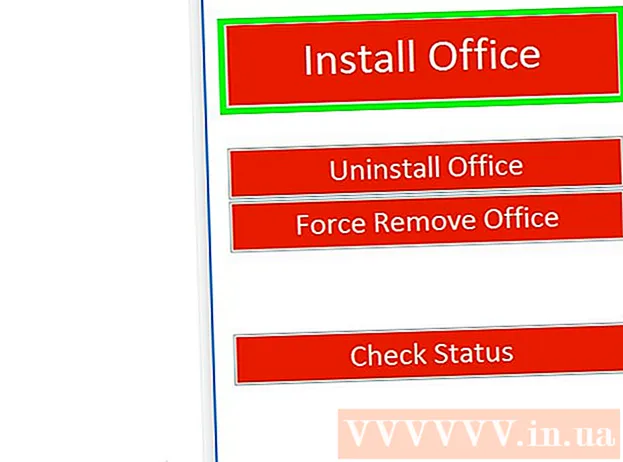Autor:
Sara Rhodes
Data E Krijimit:
18 Shkurt 2021
Datën E Azhurnimit:
1 Korrik 2024

Përmbajtje
- Hapa
- Metoda 1 nga 5: Instalimi i GIMP
- Metoda 2 nga 5: Nisja e GIMP
- Metoda 3 nga 5: Prerja e figurës
- Metoda 4 nga 5: Kthejeni dhe Rrotulloni Imazhin
- Metoda 5 nga 5: Zotërimi i bazave të tjera
- Këshilla
- Paralajmërimet
GIMP është një paketë softuerike që mund të bëjë shumë nga ajo që bën Adobe Photoshop, por është shumë më e lirë se ajo - është falas!
Hapa
Metoda 1 nga 5: Instalimi i GIMP
 1 Shkarkoni versionin më të fundit të GIMP (Programi i Manipulimit të Imazhit GNU). Mund ta bëni plotësisht falas nga faqja e zhvilluesve këtu. Nën titullin "GIMP për Windows" klikoni në lidhjen "Shkarkoni GIMP X.X.X". Pas disa sekondash, skedari i instalimit do të fillojë të shkarkohet.
1 Shkarkoni versionin më të fundit të GIMP (Programi i Manipulimit të Imazhit GNU). Mund ta bëni plotësisht falas nga faqja e zhvilluesve këtu. Nën titullin "GIMP për Windows" klikoni në lidhjen "Shkarkoni GIMP X.X.X". Pas disa sekondash, skedari i instalimit do të fillojë të shkarkohet.  2 Drejtoni instaluesin. Windows do t'ju pyesë nëse vërtet dëshironi ta hapni këtë skedar. Sigurohuni që të keni shkarkuar përsëri GIMP nga faqja e zhvilluesit. Zgjidhni gjuhën tuaj për të vazhduar me procesin e instalimit.
2 Drejtoni instaluesin. Windows do t'ju pyesë nëse vërtet dëshironi ta hapni këtë skedar. Sigurohuni që të keni shkarkuar përsëri GIMP nga faqja e zhvilluesit. Zgjidhni gjuhën tuaj për të vazhduar me procesin e instalimit. - Instaluesi GIMP do të nisë. Për të instaluar GIMP në dosjen e paracaktuar, klikoni në butonin Instalo. Për të ndryshuar cilësimet e instalimit dhe për të zgjedhur shtesa shtesë për t'u instaluar, zgjidhni Personalizo.
- GIMP do të lidhet automatikisht me llojet e skedarëve të imazhit GIMP. Për ta bërë atë të hapur lloje të tjera skedarësh, zgjidhni opsionin Customize. Do t'ju kërkohet të krijoni shoqata me lloje të ndryshme skedarësh.
Metoda 2 nga 5: Nisja e GIMP
 1 Drejtoni programin e instaluar. Kur GIMP fillon, duhet të ngarkojë disa skedarë të të dhënave. Ky proces mund të zgjasë disa minuta. Kur të përfundojë shkarkimi, disa dritare do të shfaqen në ekranin tuaj. Në anën e majtë do të ketë një Toolbar. Në të djathtë është menuja e Shtresave.Dritarja në mes është dritarja në të cilën do të hapen imazhet.
1 Drejtoni programin e instaluar. Kur GIMP fillon, duhet të ngarkojë disa skedarë të të dhënave. Ky proces mund të zgjasë disa minuta. Kur të përfundojë shkarkimi, disa dritare do të shfaqen në ekranin tuaj. Në anën e majtë do të ketë një Toolbar. Në të djathtë është menuja e Shtresave.Dritarja në mes është dritarja në të cilën do të hapen imazhet.  2 Krijoni një imazh të ri. Për të filluar me një imazh të zbrazët, klikoni në menunë File në dritaren qendrore dhe zgjidhni New. Do të hapet dritarja Krijo një imazh të ri, duke ju shtyrë të vendosni madhësinë e imazhit të ri. Ju mund të vendosni madhësinë me dorë ose të zgjidhni nga një listë modelesh duke përdorur menunë zbritëse.
2 Krijoni një imazh të ri. Për të filluar me një imazh të zbrazët, klikoni në menunë File në dritaren qendrore dhe zgjidhni New. Do të hapet dritarja Krijo një imazh të ri, duke ju shtyrë të vendosni madhësinë e imazhit të ri. Ju mund të vendosni madhësinë me dorë ose të zgjidhni nga një listë modelesh duke përdorur menunë zbritëse. - Klikoni OK dhe imazhi juaj i ri do të hapet. Ikona e treguesit të miut do të ndryshojë në formën e Lapsit dhe mund të filloni të vizatoni. Për të zgjedhur llojin e furçës, përdorni menunë Layers and Brushes.
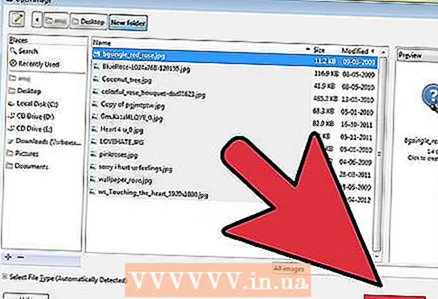 3 Hapni një imazh ekzistues. Klikoni File, pastaj Open. Shfletoni skedarin e imazhit që dëshironi të redaktoni. Pasi të zgjidhni një skedar, imazhi do të hapet në një dritare të re.
3 Hapni një imazh ekzistues. Klikoni File, pastaj Open. Shfletoni skedarin e imazhit që dëshironi të redaktoni. Pasi të zgjidhni një skedar, imazhi do të hapet në një dritare të re.
Metoda 3 nga 5: Prerja e figurës
 1 Hapni imazhin që dëshironi të shkurtoni (prerë). Klikoni me të djathtën mbi imazhin dhe zgjidhni Tools, pastaj Transform Tools dhe pastaj Crop and Resize. Ikona e treguesit të miut do të marrë formën e një kursori të prerjes, i cili duket si një thikë. Ju gjithashtu mund të zgjidhni një mjet të prerjes nga Kutia e veglave.
1 Hapni imazhin që dëshironi të shkurtoni (prerë). Klikoni me të djathtën mbi imazhin dhe zgjidhni Tools, pastaj Transform Tools dhe pastaj Crop and Resize. Ikona e treguesit të miut do të marrë formën e një kursori të prerjes, i cili duket si një thikë. Ju gjithashtu mund të zgjidhni një mjet të prerjes nga Kutia e veglave.  2 Përcaktoni zonën drejtkëndore të figurës që dëshironi të mbani. Përkufizimi fillestar i kësaj zone nuk duhet të jetë i saktë, pasi do të keni mundësinë të ndryshoni manualisht kufijtë e kësaj zone. Klikoni në sheshet në qoshet ose anët e kësaj zone drejtkëndëshe për të lëvizur pikën përkatëse.
2 Përcaktoni zonën drejtkëndore të figurës që dëshironi të mbani. Përkufizimi fillestar i kësaj zone nuk duhet të jetë i saktë, pasi do të keni mundësinë të ndryshoni manualisht kufijtë e kësaj zone. Klikoni në sheshet në qoshet ose anët e kësaj zone drejtkëndëshe për të lëvizur pikën përkatëse.  3 Rregulloni kufijtë e zonës pixel me pixel. Për të përdorur rregullimin e mirë, përdorni Opsionet e veglave në fund të shiritit të veglave. Mund të ndryshoni pozicionin e kufijve të zonës në figurë duke ndryshuar vlerat e numrave në fushën Pozicioni. Mund të vendosni saktësisht madhësinë e zonës së figurës që ju nevojitet duke ndryshuar vlerat në fushën Size.
3 Rregulloni kufijtë e zonës pixel me pixel. Për të përdorur rregullimin e mirë, përdorni Opsionet e veglave në fund të shiritit të veglave. Mund të ndryshoni pozicionin e kufijve të zonës në figurë duke ndryshuar vlerat e numrave në fushën Pozicioni. Mund të vendosni saktësisht madhësinë e zonës së figurës që ju nevojitet duke ndryshuar vlerat në fushën Size.  4 Prisni imazhin. Pasi të keni përfunduar të gjitha rregullimet, shkurtoni imazhin duke klikuar në qendër të zonës që keni zgjedhur. Të gjitha pjesët e figurës jashtë kufijve të zonës së përzgjedhjes do të fshihen, vetëm ajo që është brenda këtyre kufijve do të mbetet.
4 Prisni imazhin. Pasi të keni përfunduar të gjitha rregullimet, shkurtoni imazhin duke klikuar në qendër të zonës që keni zgjedhur. Të gjitha pjesët e figurës jashtë kufijve të zonës së përzgjedhjes do të fshihen, vetëm ajo që është brenda këtyre kufijve do të mbetet. - Nëse nuk jeni të kënaqur me rezultatin e prerjes, mund ta zhbëni atë duke shtypur Ctrl + Z.
Metoda 4 nga 5: Kthejeni dhe Rrotulloni Imazhin
 1 Kthejeni imazhin. Klikoni me të djathtën mbi imazhin dhe zgjidhni Imazhin, pastaj Transformoni, pastaj Kthejeni Horizontalisht ose Kthejeni Vertikalisht. Ose mund të klikoni në ikonën Mirror në shiritin e veglave. Në mjetet e mjetit, mund të zgjidhni nëse doni ta rrokullisni imazhin horizontalisht ose vertikalisht.
1 Kthejeni imazhin. Klikoni me të djathtën mbi imazhin dhe zgjidhni Imazhin, pastaj Transformoni, pastaj Kthejeni Horizontalisht ose Kthejeni Vertikalisht. Ose mund të klikoni në ikonën Mirror në shiritin e veglave. Në mjetet e mjetit, mund të zgjidhni nëse doni ta rrokullisni imazhin horizontalisht ose vertikalisht.  2 Rrotulloni imazhin 90 °. Për të kryer llojet themelore të rrotullimit të figurës, klikoni me të djathtën mbi imazhin dhe zgjidhni Imazhin, pastaj Transformoni dhe zgjidhni nëse doni të rrotulloheni 90 ° në drejtim të akrepave të orës, në drejtim të kundërt, apo të rrotullohen 180 °.
2 Rrotulloni imazhin 90 °. Për të kryer llojet themelore të rrotullimit të figurës, klikoni me të djathtën mbi imazhin dhe zgjidhni Imazhin, pastaj Transformoni dhe zgjidhni nëse doni të rrotulloheni 90 ° në drejtim të akrepave të orës, në drejtim të kundërt, apo të rrotullohen 180 °.  3 Rrotulloni imazhin në çdo kënd. Nëse keni nevojë të rrotulloni imazhin sipas një vlere këndi, klikoni me të djathtën mbi imazhin dhe zgjidhni Tools, Transform Tools, pastaj Rotate. Kjo do të hapë mjetin e rrotullimit të imazhit, ku mund të vendosni këndin e rrotullimit ose duke përdorur rrëshqitësin ose duke futur vlerën e këndit. Ju gjithashtu mund të lëvizni pikën qendrore të boshtit duke futur koordinatat e tij ose duke tërhequr rrethin në figurë në vendin e dëshiruar.
3 Rrotulloni imazhin në çdo kënd. Nëse keni nevojë të rrotulloni imazhin sipas një vlere këndi, klikoni me të djathtën mbi imazhin dhe zgjidhni Tools, Transform Tools, pastaj Rotate. Kjo do të hapë mjetin e rrotullimit të imazhit, ku mund të vendosni këndin e rrotullimit ose duke përdorur rrëshqitësin ose duke futur vlerën e këndit. Ju gjithashtu mund të lëvizni pikën qendrore të boshtit duke futur koordinatat e tij ose duke tërhequr rrethin në figurë në vendin e dëshiruar.
Metoda 5 nga 5: Zotërimi i bazave të tjera
 1 Ndryshoni madhësinë e figurës. Klikoni me të djathtën mbi imazhin. Nga menyja, zgjidhni Image, pastaj zgjidhni Image Scale. Kjo do të hapë një dritare zmadhimi ku mund ta ndryshoni madhësinë e saj. Fut vlera të reja për Gjerësinë dhe Lartësinë dhe imazhi do të ndryshojë në përputhje me rrethanat.
1 Ndryshoni madhësinë e figurës. Klikoni me të djathtën mbi imazhin. Nga menyja, zgjidhni Image, pastaj zgjidhni Image Scale. Kjo do të hapë një dritare zmadhimi ku mund ta ndryshoni madhësinë e saj. Fut vlera të reja për Gjerësinë dhe Lartësinë dhe imazhi do të ndryshojë në përputhje me rrethanat. - GIMP do të ruajë automatikisht raportin e aspektit duke lidhur vlerat e gjerësisë dhe lartësisë. Kjo do të thotë që nëse ndryshoni njërën nga këto vlera, tjetra gjithashtu do të ndryshojë automatikisht, duke parandaluar që imazhi të shtrihet ose tkurret.Ju mund ta çaktivizoni këtë veçori duke klikuar në ikonën përkatëse midis dy shesheve.
- Pasi të keni mbaruar me cilësimet, klikoni në Shkallë për të ndryshuar madhësinë e figurës.
 2 Vizatoni një vijë të drejtë. Zgjidhni një mjet vizatimi të tillë si Laps ose Airbrush. Klikoni mbi imazhin për të vendosur pikënisjen për linjën tuaj. Mbani të shtypur butonin Shift dhe lëvizni kursorin e miut aty ku dëshironi të vendosni pikën përfundimtare. Do të shihni një vijë që shfaqet duke lidhur pikat e fillimit dhe mbarimit. Klikoni për të nxjerrë një vijë. Vazhdoni të mbani Shift për të shtuar rreshta, secila duke filluar aty ku përfundoi e fundit.
2 Vizatoni një vijë të drejtë. Zgjidhni një mjet vizatimi të tillë si Laps ose Airbrush. Klikoni mbi imazhin për të vendosur pikënisjen për linjën tuaj. Mbani të shtypur butonin Shift dhe lëvizni kursorin e miut aty ku dëshironi të vendosni pikën përfundimtare. Do të shihni një vijë që shfaqet duke lidhur pikat e fillimit dhe mbarimit. Klikoni për të nxjerrë një vijë. Vazhdoni të mbani Shift për të shtuar rreshta, secila duke filluar aty ku përfundoi e fundit.  3 Shtoni tekst në imazh. Shtypni T në tastierën tuaj dhe klikoni aty ku dëshironi të fillojë teksti. Shiriti i veglave do të hapet. Mund të filloni të shtypni menjëherë dhe do të shfaqet në imazh. Përdorni shiritin e veglave për të personalizuar shkronjat dhe efektet e ndryshme.
3 Shtoni tekst në imazh. Shtypni T në tastierën tuaj dhe klikoni aty ku dëshironi të fillojë teksti. Shiriti i veglave do të hapet. Mund të filloni të shtypni menjëherë dhe do të shfaqet në imazh. Përdorni shiritin e veglave për të personalizuar shkronjat dhe efektet e ndryshme.
Këshilla
- Faqja www.gimp.org siguron vetëm kodin burimor GIMP (module për ndërtim). Sidoqoftë, mund të shkarkoni versionet e ekzekutueshme duke ndjekur udhëzimet e shkarkimit.
- Ka faqe mbështetëse për përdoruesit në internet që ndihmojnë shumicën e njerëzve të panjohur me procesin e ndërtimit të moduleve të softuerit grafik për sistemet Unix. Duhet të theksohet se www.wiki.gimp.org aktualisht nuk është i disponueshëm. Ekziston një dyshim se ai është zhvendosur, por ai ende duhet të gjendet.
- Ekziston një lidhje "na kontaktoni" në fund të faqes gimp.org ku mund të merrni disa lidhje të tjera për mbështetje, diskutime, forume dhe shumë informacion mbi versionet e fundit të GIMP.
- GIMP është një akronim për Programin e Manipulimit të Imazhit GNU. GIMP fillimisht ishte për Programin e Përgjithshëm të Manipulimit të Imazhit. Mund të shkarkohet falas nga www.gimp.org ose nga një nga shumë pasqyrat e tij. Si me çdo shkarkim të softuerit, lexoni me kujdes dhe sigurohuni që keni një sistem operativ të pajtueshëm. GNU është një sistem operativ i ngjashëm me Unix i zhvilluar nga Projekti GNU dhe përfundimisht synon të jetë një "sistem softuerësh plotësisht i pajtueshëm me Unix" i përbërë tërësisht nga softuer falas.
Paralajmërimet
- Ju lutemi kini parasysh se çdo softuer i ri mund të çojë në probleme të papajtueshmërisë me programet e tjera. Për shembull, nëse keni një sistem operativ dhe jeni duke shkarkuar një program për sistemet Unix, mund të gjeni një sjellje të çuditshme në programet e tjera kur ai program po funksionon. Shumicën e kohës, këto çudira nuk janë problem, ju vetëm duhet të dini se ato ndodhin kur ju më së paku i prisni.